 清华linux电子教案第10章.ppt
清华linux电子教案第10章.ppt
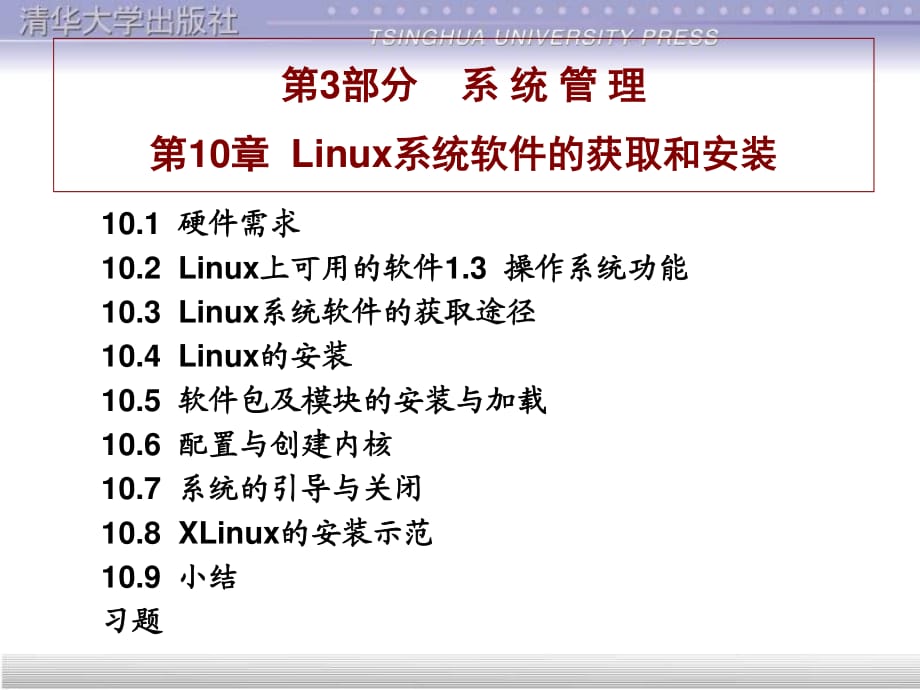


《清华linux电子教案第10章.ppt》由会员分享,可在线阅读,更多相关《清华linux电子教案第10章.ppt(56页珍藏版)》请在装配图网上搜索。
1、第 3部分 系 统 管 理 第 10章 Linux系统软件的获取和安装 10.1 硬件需求 10.2 Linux上可用的软件 1.3 操作系统功能 10.3 Linux系统软件的获取途径 10.4 Linux的安装 10.5 软件包及模块的安装与加载 10.6 配置与创建内核 10.7 系统的引导与关闭 10.8 XLinux的安装示范 10.9 小结 习题 系统管理指安装操作系统并对系统进行日常管理和 维护,以保证这个系统安全、可靠地运行,保证用 户合理、有效地使用系统资源,使得每一个用户方 便、高效地运行并完成其任务。 本书系统管理部分的内容主要是针对运行于 Intel平 台的 Linux
2、,其他平台 (如 Sparc和 Alpha)上的安装 和应用只做简单介绍。 通常 Linux的安装可以从光盘安装,安装程序会自动 检测设备,当然也可以从 FTP站点安装或者从 NFS 服务器安装,本章选择 XLinux和 Red Hat作为实例, 详述安装需求、安装过程及其配置。 10.1 硬件需求 在安装 Linux系统之前,需要了解自己的硬件环境。 包括以下几个主要方面: CPU的主频和型号;硬盘 是 IDE的还是 SCSI的;有几块硬盘,分别有多大; 如果有 RAID卡也要知道卡的型号和厂商;内存有 多少;鼠标是串口的还是 PS/2的;显卡与显示器的 厂商与型号,有多少显存以及网卡的厂商
3、与型号。 所有这些信息对于重新编译内核非常重要。 目前国内较流行的 Red Hat的 Linux发行版本,它在 Intel平台上的运行,要求 CPU为 386或以上。对于 内存来说,一般至少要有 4MB以上,使用图形界面 则需要更多的内存。总之,内存多多益善,因为 Linux会充分利用空余内存作为高速缓冲区,有利 于提高系统性能。 对于 XLinux需要 586 P 133以上的 Intel处理器, AMD、 Cyrix CPU亦可,若计划安装 XLinux作为提供两种 以上服务的服务器,最好使用 PentiumII 266以上的 CPU,至少 64MB RAM的物理内存, 4.3GB以上的
4、SCSI或是 IDE硬盘,当然内存要越多越好。 XLinux可支持 4个 CPU。 10.2 Linux上可用的软件 大部分常用的 UNIX工具和程序已经移植到 Linux上 了,包含大部分的 GNU程序和许多 X client。其实 移植这些软件到 Linux上是很容易的事,大部分的 程序源代码在 Linux上重新编译时都不须修改或只 要部分修改即可,因为 Linux几乎完全符合 POSIX 的标准。可惜目前 Linux上供普通用户使用的套装 软件并不很多,尤其是家庭娱乐与办公方面。以下 是一些可在 Linux上运行的常用工具及软件: 基本的 POSIX兼容的 UNIX指令: 如 ls, t
5、r, sed, awk等 软件开发与管理工具: 如 gcc, gdb, make, bison, perl, rcs, cvs, gprof, automake等 X Windows环境: X11R5(XFree 2.1.1), X11R6(XFree 3.1)等 文本编辑器: 如 GNU Emacs, elvis(GNU vi), vim等 shells: 如 bash, zsh, ksh, pdksh, tcsh, csh, rc, ash等 通讯程序: 如 UUCP, kermit, minicom, pcomm, xcomm, term等 news和 mail: 如 c-news, i
6、nnd, trn, nn, tin, smail, elm, mh, pine等 排版软件: 如 tex, groff, doc等 PostScript软件: 如 Ghostscript, GhostView(XWindow)等 10.3 Linux系统软件的获取途径 Linux作为开放源代码方式发行的软件,其主要发布 方式是通过网络进行,可以在就近的 FTP站点上找 到许多最新的 Linux发行版本,并且可以找到许多 软件包,这些软件包通常以 GNU的版本发行,许 多 Linux发行版本都包含了其中的大多数,并且各 发行厂商也自行开发了一些有特色的管理工具和实 用软件包。还有许多媒体发行的光
7、盘,这对于安装 非常便利。如果是从网络下载的发行版本,录制光 盘时一定要注意其目录结构,否则可能无法安装。 XLinux软件可以通过网址 ftp.xL.tw获得, 也可以从 XLinux镜像 (mirror)站点列表中下载。 10.4 Linux的安装 安装依赖于软件介质及硬件配置,下面详述 Red Hat Linux的安装过程。一般可以通过光盘直接启动来 安装 Red Hat系统,设在 DOS下光驱路径为 F:, 可以按以下步骤进行。 C: F: F: cd dosutils F: dosutils rawrite Enter disk image source file name: PAT
8、H boot.img Enter target diskette drive: a: Please insert a formatted diskette into drive A: and press -ENTER- : F: dosutils 当 rawrite.exe要求输入软盘镜像的时候,输入完整的 “ boot.img”的路径名,把软盘插入 A驱。当程序问 你把镜像写入哪个软盘驱动器的时候,输入“ a:”。 启动盘也可以在类 Linux操作系统下制作, mount上 光驱后,将当前目录改为映像文件 boot.img所在的 目录,执行以下命令 (根据需要修改映射文件的文 件名和软盘设备
9、名 ): # dd if=boot.img of=/dev/fd0 bs=1440k 以下是安装步骤: (1) 选择语言、键盘类型及鼠标类型 (2) 安装类型和方法 RedHat Linux 6.1有典型、自定义等几种方式,如果 采用自定义方式,最好选择“ everything”,安装完 后,再根据需要删除不用的软件包,如果空间不足, 可以自行选择需要的软件包,同时要选择模块相关 性检查,以避免不必要的错误。 (3) 磁盘分区 磁盘分区有一些较好的做法,比如“ /boot”分区独立 作为只读分区加载,可以避免该文件系统被破坏, 另外要将“ /var”分区独立出来,如果是作为邮件 服务器,还需要
10、有一个大的邮件信箱分区 “ /var/spool/mail”,根文件系统“ /”也必须独立, 因为这里面的配置文件至关重要,根文件系统尽量 保持不变有利于系统的稳定性。以上这些分区所采 用的标准就是要保证文件系统的可靠运行,将易于 变化的文件系统独立出来,不至于由于某些文件系 统如“ /var、 /usr、 /home”等的空间不足而占用其 他文件系统如根文件系统的空间。此外,安装 Linux时,还需要设置一个交换分区,分区类型为 “ swap”,它用来把内存中不常用的数据和程序交换 到硬盘上,尽管有些服务器有足够的内存用作缓冲 区,提供一点 swap分区还是有助于提高系统性能 的。 RedH
11、at6.1之前交换分区有 127.8MB的大小限 制,不过以后版本支持更多的交换空间。 Linux下分区可用的工具有 Disk Druid(图形界面 )、 fdisk等, XLinux也有自己的图形化分区工具,非 常方便易用。建议初学者采用图形化分区工具,只 有对系统有了一定了解以后才可以尝试使用 fdisk。 以 Disk Druid分区工具为例,选择“ Add”添加新的 分区,“ Edit”改变分区,“ Delete”删除分区, “ Reset”恢复原来的分区状态。每个分区要求添加 的信息有: Mount Point: 分区要装载的文件系统名 Size: 分区的大小,以 MB为单位 Par
12、tition Type: 分区类型。 Linux的文件系统要使用 Linux native类型的分区, Linux交换分区用 Linux Swap类型。 fdisk的常用命令如下: m列出所有可用的命令 p 打印当前分区表信息 n 添加新的分区 t 设置或者改变分区的文件系统类型 l 列出文件系统类型及它们 ID号的列表,如 83为 Linux native, 82为 Linux swap w 保存分区设置信息并退出 fdisk q 不保存直接退出 fdisk 磁盘设备一般有 IDE与 SCSI两种, IDE硬盘名称为 “ /dev/hda、 /dev/hdb”等, SCSI硬盘名称为 “ /
13、dev/sda、 /dev/sdb”。不过 SCSI硬盘因为具有高 速缓存和更快的速度,无论是性能还是稳定性都优 于 IDE硬盘,适合用在服务器上。 (4) 选择和安装软件包 分区创建完之后,还不能在该分区上安装文件系统, 要安装文件系统必须做好准备工作,即格式化分区 和创建文件系统。可以选择想要格式化的分区,并 选中“ Check for bad blocks during format”选择框。 一般 Linux会在安装软件之前自动格式化和创建文件 系统,但是软件包的选择是在格式化之前,如果是 出于试验的目的,可以选择“ everything”,如果较 为熟悉 Linux系统了,可以根据需
14、要选择相应的软 件包,不过建议安装所有的联机文档。 完成以上工作就可以让机器完成磁盘分区的格式化、 文件系统的创建、软件包的安装等工作。 (5) 配置工作 许多配置工作都可以在系统运行过程中进行,不过 安装程序在安装完毕时提供了图形化的配置界面, 可以在此配置网络、配置显示卡、设置 root密码、 添加用户等等,不过进行安全验证的配置时一定不 要忘了加上以下选项: Enable shadow passwords Enable MD5 passwords此处有许多配置界面,实际 上它们都有对应的应用程序,常用的有 timeconfig、 userconf、 linuxconf、 netconf等
15、,其他的如键盘鼠 标配置程序 kdbconfig、 mouseconfig等。 一般安装 Linux都要安装 LILO引导程序,该程序用 于 Intel平台, Sparc平台采用 Silo,Alpha平台则使用 Milo。可以选择把 LILO装在主引导扇区 (MBR)或 引导分区的第一个扇区,一般情况下 LILO安装在 主引导扇区,但是如果系统装了其他的引导程序, 为了不破坏它们,就必须安装在引导分区第一个扇 区,要从该分区启动系统,就必须先激活该分区。 安装程序还提供了几种不同的测试信息,把这些信 息放在五个虚拟控制台上 ,可以用 Alt+Fn在它们之 间切换。当安装 Linux遇到困难时,
16、虚拟控制台提 供的信息非常有帮助,它可以使您发现问题所在。 其中: Alt+F1为安装的对话框; Alt+F2为外壳 (shell)提示符; Alt+F3为安装日志 (来自安装程序的 信息 ); Alt+F4为系统日志 (来自内核的信息 ); Alt+F5为其他信息。 如果对 Linux系统很熟悉的话,也可以选择从 ftp站点 安装、从 NFS服务器安装、 SMB安装以及从硬盘安 装。但是上述安装都需要启动盘,除了 SMB安装 外,还需要支持盘。 10.5 软件包及模块的安装与加载 传统的 UNIX操作系统如 Solaris,用户应用程序一般 安装到 /usr/local目录下后,配置文件和可
17、执行命令 也放在相应目录下,如 /usr/local/etc、 /usr/lcoal/bin。 Linux下应用程序的目录组织以套件的形式出现, 这和大多数 UNIX版本有很大区别,其配置参数通 常放置在 /etc目录下,可执行命令放在 /usr/sbin或 /sbin中。无论是 RedHat的 RPM软件包管理方式还 是 Debian的 dpkg,都采用这种方式。但是它也有 /usr/local目录,可以迎合那些喜欢自己编译和安装 软件包的系统管理员的口味,实际上作为应用服务 器,这种方式更符合要求 ,不过要注意设置好与路 径相关的环境变量,如 MANPATH等。 下面将介绍 RedHat的
18、软件包管理工具 RPM,有兴趣 的读者可以自学 Debian的 dpkg,但是 dpkg需要有 一定的 Linux使用经验,只有熟悉了 Linux系统才可 以去涉足,它对于想更深入地了解 Linux系统非常 有帮助。 RPM(Red Hat Package Manager)可用来安装、卸载、 升级、查询、验证和创建软件包。利用 RPM创建 的软件包是一个档案文件,以“ .rpm”作为后缀, 它包含文件、软件名称、版本等信息,下面分别介 绍 RPM的主要功能: (1) 安装软件包: rpm -i可选参数 软件包 .rpm rpm可选参数如下: -v显示安装的软件包名称。 -test 演示安装过程
19、但并不实际安装任何内容 -nodeps 安装前不执行软件包依赖性检查,但不推荐 使用 -force 强制安装一个软件包 -h打印 50个“ #”符号,与 -v合用,使显示的内容更美 观 -vv显示 rpm命令完成的工作 如: # rpm -ivh input-1.4.linux-1.i386.rpm (2) 卸载软件包: rpm -e可选参数 软件包名称 参数“ -test”,配合“ -vv”使用,能够使 RPM演示删 除软件包的操作过程,但实际上并不删除任何文件。 另外有些软件包是其他软件包运行必需的组件,要 删除它们就会打破这种依赖性,导致其他程序不能 正常运行,如果要强行删除,可以使用“
20、 -nodeps” 通知 RPM卸载前不检查软件包依赖性。 (3) 查询软件包: rpm -q可选参数 软件包名称 rpm -q的用法如下: rpm -ql列出软件包的所有文件,包括配置文件、文 档文件等 rpm -qs 列出软件包中所有文件的状态 rpm -qd 列出软件包中所有的文档文件 rpm -qc列出软件包中所有的配置文件 rpm -qi 列出软件包的综合信息 rpm -qa 列出系统中安装的所有软件包 rpm -qf 文件名列出拥有指定文件的软件包 rpm -qp 包 .rpm列出该文件对应的软件包名称 如: rpm -qp chinput-1.4.linux-1.i386.rpm
21、 查询该 软件包会在系统中安装哪些文件 (4) 验证软件包: rpm -V软件包名称 它将软件包的信息与初始安装时存储在软件包数据 库中的信息进行对比,比如有人安装了木马程序就 可以通过这种方式查出来,不过这个方法不是很安 全,建议大家安装完毕时备份 /var/lib/rpm/目录下 的内容,最好放到另一台主机上。如果没有问题就 不输出任何结果,如果有问题,会输出一个 8位字 符的字符串,每一位字符代表一种错误,没有错误 就用“ .”表示,这些字符依次有: S 文件大小改变 M 文件的模式改变 (文件权限和文件类型 ) 5 MD5校验和改变 D 设备变化 L 符号链接变化 U 文件属主变化 G
22、 文件属组变化 T 文件修改的时间变化 还可以用以下命令校验包含某个特定文件的软件包, 如果文件丢失,还会报告文件状态为“ missing”。 rpm -Vf 文件名 (5) 升级软件包: rpm -U可选参数 软件包名称 实际上是卸载和安装的组合,不过会保留配置文件。 另外一个参数是“ -F”,它也可以升级软件包,不 过要求存在一个早期版本。升级软件包的可选参数 与安装时的参数一样。 10.6 配置与创建内核 Linux的内核更新非常快,用户要跟踪这些变化就必 须经常编译内核,将系统升级,这样可以保证系统 更加稳定安全。如果不是出于试验目的,必须选择 稳定的内核版本,可以用下面的命令查看当前
23、内核 版本信息。 # uname -a Linux dns 2.2.14-6.0 #1 Tue Mar 28 16:56:56 EST 2000 alpha unknown 依序为:系统名称、主机名称、发布版本信息、操 作系统类型、机型 从以上信息可以看出该系统内核的版本号为 2.2.14,第 一个 2为主版本号,很少变动,除非有了重大改进, 第二个 2是次号,表明系统的稳定性,偶数表明该 内核比较稳定,奇数表示该内核正在改进,处于开 发与实验阶段。 14是该版本的修订号,表明该版本 的当前增补级。 编译内核是非常简单的工作,但是要根据自己的需 求配置一个适合自己的内核就不容易了。一般原则 是
24、尽可能去掉不用的模块,常用的模块编译进内核 而不采用加载模块的方式,尽量采用稳定的版本等 等。 编译前通过“ make config、 make menuconfig(图形 界面 )”配置参数,一般采用图形比较容易,适合新 手,不过这仍然需要对系统比较了解才能胜任。如 果在 XWindow下并且希望有图形界面,应采用 make xconfig方式。如果你的机器有一些较新的硬 件或其他比较特殊的设备,可能会在安装设备驱动 程序时遇到麻烦,建议去相关厂家的 Web站点去寻 找答案。对于新手来说,采用图形界面还有一个好 处,因为该图形界面提供在线帮助,可以在选择某 项模块之前,用“?”获得帮助,新的
25、内核都有很 详细的讲解,注意看相关的操作提示,将有助于提 高对系统模块功能的认识。 接下来用“ make dep”分析内核的配置并创建相应的 相关树,以确定要安装哪些内容。接着用“ make clean”清除所有以前编译留下的二进制文件,建议 采用更为有效的“ make mrproper”或者“ make distclean”命令。如果系统时钟在上次编译后更改 过,最好用“ touch”更新文件访问时间为当前系统 时间。然后用“ make zImage”执行整个编译过程, 有时采用这种方式会出现内核太大的错误,这时可 以使用“ make bzImage”来创建内核。最后要编译 模块 (如果选择
26、了模块编译 ),使用“ make modules”、“ make module-install” 和“ depmod -a” 以编译和安装模块,安装模块实际上就是将它们复 制到相应的目录下,一般为 /lib/modules。 接下来就是将新编译的内核拷贝至 /boot目录下,并 改动 LILO的配置文件 /etc/lilo.conf。新内核最好以 其版本号标示。操作过程如下: # cp/usr/src/linux/arch/i386/boot/bzImage/boot # mv bzImage vmlinuz-2.2.17 # ln -s vmlinuz-2.2.17 vmlinuz 同时要将
27、 /etc/lilo.conf文件中的 image指向该新内核, 参考下一节 LILO的配置部分。 10.7 系统的引导与关闭 10.7.1 系统引导程序 LILO Intel平台上运行的 Linux系统可以通过 LILO引导程 序引导,也可以通过在 DOS中运行 loadlin.exe程序 引导。还有其他的引导装载器如 System Commander也可以满足要求,本章主要讲解 LILO 的使用。 与 LILO有关的文件如下 /sbin/lilo可执行程序,用于安装内核映像 /boot/boot.b 引导装载器 /boot/map 引导映像,它包含内核的路径 /etc/lilo.conf
28、LILO的配置文件 下面讲解如何修改和定制配置文件 lilo.conf。该文件 中各条目是用来通知内核怎么进行工作的,其内容 规定如下: 栏目 说明 boot= 引导扇区的设备名称,如果没 有该项,将从安装为 root的设备上读取引导扇区。 Linear 生成线性扇区地址来代替扇区 /磁头 /柱面地址,有些 SCSI设备需要该选项。 install= 安装指定的文件作为引导扇区 的内容,默认为 /boot/boot.b images= 指定内核的路径和名称 verbose= 用于说明信息,级别越高,越 详细,最高级别为 5 root= 设备名称,如 /dev/hda1 Prompt 要求输入引
29、导提示信息。 timeout= LILO等待键盘输入的时间, 单位为 1/10秒。 Lable 引导内核的名称 Default 当同时安装了几个系统时, 默认启动的引导内核名称 如果对 lilo.conf做过修改,就必须运行 /sbin/lilo程序。 通常情况下可以不用干预,系统就能够启动,如果 系统不能启动,可以输入“ rescue”进入修复模式, 或者输入“ linux 1”进入单用户模式,然后手工修 复文件系统。 10.7.2 系统启动与关闭的相关脚本与命令 相对来说,通过修改某些配置文件更容易控制和理 解系统的行为。系统的初始化脚本可以通过 /etc目 录下的某些文件来修改。 UNI
30、X/Linux系统共设有六种运行级别,可以通过 “ init”命令引导,其值规定如下: init 0:终止系统的运行 init 1:单用户模式,一般用于系统维护目的 init 2:多用户模式,但不支持 NFS init 3:多用户模式,一般服务器都在此级别上运行 init 4:保留 init 5: XWindow启动模式 init 6:重新启动系统 默认的运行级别在 /etc/inittab文件中设定如下: id:3:initdefault: 如果希望启动图形界面,则设置为 5。 接下来对系统初始化,这是通过 /etc/rc.d/rc.sysinit文 件进行的,只需根据自己的需要修改相关的内
31、容。 系统接下来就要启动各个相应运行级别的脚本了, 这些脚本位于 /etc/rc.d/rc?.d目录下,?代表 1到 6的 数字,以 rc3.d为例,该目录下的文件分别以 S和 K 开头, S代表系统启动时应该启动的应用程序, K 表示系统关闭时应该终止的应用程序。数字代表启 动和关闭的顺序,数字小的先执行。随后的名称对 应相关的程序,一定不要随便更改链接,否则无法 启动该程序。 系统关闭还涉及到许多其他操作,因为关闭系统必 须杀死所有用户进程、系统守护进程和其他进程。 一般可以通过以下命令完成: init、 shutdown、 reboot、 halt等命令。这些命令之间有些可以替代 使用,
32、如 halt就相当于“ shutdown -h”命令, reboot相当于“ shutdown -r”命令。 下面对 shutdown的功能进行详述, shutdown可以将 系统安全地带入关闭状态,其命令格式如下: # shutdown -t sec -arkhcfF time warning-message 可选参数: t sec该参数表示给进程发送警告信息和杀死信息之间 的时间, sec代表秒数 a 使用 /etc/shutdown.allow文件 r 关闭后重新启动 h 关闭系统,相当于 halt和“ init 0” k 仅给所有用户发送警告信息,而不关闭系统 c 取消正在运行的 sh
33、utdown f 快速重启,即不进行 fsck F 重新启动时强制运行 fsck time 关闭系统的时间,单个数字表示多少分钟后系 统关闭,如果要给定确切时间,可以用 hh:mm的格 式,即几点几分关闭系统 warning message 发送给所有用户的信息 也可执行 # shutdown now立即关闭系统。 shutdown命令在脚本中也有应用,如 inittab文件中。 建议管理员使用这些命令,而不是使用给 init进程 发送信号的方式。 10.8 XLinux的安装示范 XLinux的安装分为一般安装 (X-Linux)、快速自动安 装 (Express)和软盘安装 (Floppy
34、)3种安装模式。安 装程序和配置工具 (Genie)使用图形界面与对话框 的操作方式工作。 10.8.1 安装前的准备工作和安装 将 XLinux启动光盘放入光驱中,将 BIOS设成光盘启 动后重新启动计算机。选择合适的安装语言。 1. 磁盘分区 假设你的硬盘没有经过分区, XLinux会提示询问你 是否将硬盘初始化。使用 IDE硬盘时,引导分区必 须全在前面 1024个磁道内。 一些新版的 BIOS和 IDE硬盘可处理多于 1024的磁道。 如果不能确认,还是把启动分区放在前 1024磁道内。 改变分区大小一般要求首先备份此分区想保留的所 有东西 (为防万一,最好备份整个硬盘 ),然后删除
35、此分区,创建新分区,最后回存所有东西到新分区。 如果是扩大分区,可能需要调整相邻分区的大小 (并备份、回存 )。 XLinux为用户提供两种方便的磁盘分区方式: (1) 智能型磁盘分区工具 它会自动判断硬盘中是否有空白扇区,然后会将空 白扇区全部归 XLinux使用。如果找不到空白扇区, 将会询问是否要把全部扇区清除。此种分区方式将 节省许多的时间,只要将要安装的扇区空出来,或 者要将整个磁盘给 XLinux时,不需作任何磁盘分 区的规划,它将以默认的方式进行磁盘分区。 (2) 专业型磁盘分区工具 专业型磁盘分区工具提供全功能图形界面的分区方 式,它可任意分割扇区大小,选择扇区类型,选择 启动
36、扇区,只要利用鼠标就可以完成磁盘分区 ,如 图 10.2所示。 图 10.2 磁盘分区 当要新增一个磁盘区块,请输入你要分区区块的大 小,选择磁盘类型,磁盘类型可参考表 10.1。 最后,选取引导 XLinux的分区 ,引导分区对应的状态 区将会有“ boot”的字样显示。当配置好分区的大 小和分区类型后,根据系统提示将配置写入磁盘分 区表。 2. 规划虚拟内存 通常,安装 Linux需要建立至少两个分区供 Linux使 用,一个是 Linux固有分区,另一个是 Linux内存交 换分区。一般如果系统内存在 32MB以内,可以将 交换分区配置为 RAM的两倍。 RAM超过 32MB的, 就不必
37、拘于两倍的原则。但是请不要超过 128MB, 因为 Linux一次最大只能处理 128MB的 swap。 swap也可以多分割几个,这样对于整体的性能有益, 分割为一个固有分区和一个 Linux内存交换分区, 这种分割法是相当缺乏安全性的,要是 root分区毁 损的话,恢复整个系统可能只能重装。若是要在网 络上当服务器的话,最少也应该分割成 /(root)、 /usr、 /usr/local、 /var、 /home等。 根据窗口的提示信息,配置虚拟内存空间,在对应 的 【 启动 】 和 【 检查 】 区域单击 【 是 】 或 【 否 】 来 启动或检查虚拟内存空间。当配置好后,单击 【 下
38、一步 】 ,继续安装前的准备工作。 3. 文件系统规划 用户可根据用途及喜好,参考表 10.2配置及规划文件 系统。 表 10.2 文件系统规划参考表格 方法 分区 容量大小 说明 懒人 分割 法 / SWAP 原则:除了 SWAP的空 间以内存的两倍大分割 之外,其余全部给 /使用, 不需要再划分其他分区。 最懒惰的分割法,但建议第一次安装 Linux的用户先采用这样的分割法, 等熟悉系统后再根据自己的习惯重新 分割。 帅气 分割 法 / /usr /home SWAP 100M 多多益善 多多益善 内存 2 把常常读写的 /usr与 /home分别割出两 个分区,以确保系统发生故障时,可
39、以保全数据。 愚公 分割 法 / /usr /usr/local /usr/X11 /var /root /home SWAP 50M 多多益善 视情况而定 视情况而定 150M 视情况而定 多多益善 内存 2 1. 因为 XLinux习惯使用 /usr放置软件, 所以建议 /usr越大越好。 2. /usr/local是用来放置一些特殊的软 件,可以放自己或 user写的软件,请 根据自己的情况,调整这个分区大小。 3. /usr/X11主要放置 XWindow的软件, 如果根本不会用到 XWindow,那么就 可以把这个分区的空间缩小,让给其 他分区使用。 4. 选择软件包 在相应的窗口选
40、择你要安装的 XLinux软件包组合。 例如你可选择: (1) 全部软件包 (2) 最小系统安装 (3) 用户自行选择 选择好后单击 【 确定 】 按钮,可看到软件包详细列 表,在此选择你要的软件包。 5. 设置引导管理器 如图 10.3所示,在此窗口你可设置引导管理器 (LILO) 要引导的分区。 图 10.3 设置引导管理器画面 LILO是 LInux LOader的简称,是 Linux的引导程序, 它主要的功能就是在 Linux系统启动的时候,用来 加载 Linux的系统内核,除此之外 LILO还可以用来 加载其他的操作系统,进行多重启动,或者也可以 在启动的时候传递参数给 Linux的
41、系统内核。 LILO是一个 Linux系统上必要的程序,一般在安装 系统时就会把 LILO安装在磁盘的主引导分区或根 分区上面。它只在启动时起作用。当你更改了系统 内核,或想要改变启动系统的默认参数时,就有必 要重新安装 LILO,重新安装 LILO的工作可以通过 一个名为“ lilo”的程序来实现。这两个名称是一样 的,大小写不同而已。 大写的“ LILO”指的是启动程序,我们永远不会自 己动手去执行这个程序。“ lilo”指的是 LILO的安 装程序,通过这个程序来把 LILO安装到正确的地 方去,并设置 LILO。 LILO安装程序 lilo的设置文 件在 /etc/lilo.conf。
42、当用户以 root身份执行 lilo程序 的时候, lilo就会去读取 /etc/lilo.conf,并依照其内 容安装 LILO,在命令行执行 lilo来安装 Linux启动 程序的时候有几个选项可以使用。 LILO安装的位置,若指定的是一个硬盘分区 (如 /dev/hda1), lilo会将 LILO安装在此分区的第一个 扇区之上,就是一般所谓安装在根分区的情况。若 指定的是整个硬盘 (/dev/hda), LILO就会被安装在 该硬盘的 MBR上面。 6. 设置启动软盘 如果你选择了要制作一张启动软盘,请在单击 【 是 】 之前放入一片空白的磁盘。 7. 开始安装 系统开始把 XLinu
43、x安装到你的机器上。 XLinux安装 好之后按任意键或单击鼠标左键,光驱会自动弹出 XLinux的光盘。此时,请将 XLinux的光盘取出, 系统将重新启动,进入 XLinux安装的第 2阶段。 在 XLinux的第二阶段安装里,你可以选择要加装的 额外的软件包,也可选择 【 否 】 ,直接进入 XLinux的后一阶段设置。如果跳过了这个阶段, 也可在安装完后在 command下执行“ xlinstall”指令 加装额外的光盘 (软件包 )。 10.8.2 安装后的设置 XLinux安装后的设置工作包括了以下几项: root管 理员密码及普通用户账号设置,外围设备的自行检 测以及组态设置,网
44、络环境设置,调制解调器联机 设置,系统时间、时区设置和 X窗口系统设置。 1. 设置系统管理员密码 在设置系统管理员口令窗口 ,设置超级账号密码。 2. 主机设置 在主机设置窗口,利用三种选择设置主机网络环境: (1) 局域网 (使用网卡 ) (2) 拨号上网 (使用 Modem) (3) 单机使用 (没有网络 ) 3. 键盘设置 依国别语系设置键盘的种类。 4. 系统时间设置 可以依地区与时区设置主机系统时间,此设置会同 时改变主机的时间与日期。 5. 服务及其他设置 按照窗口提示设置基本的服务器服务,如 Apache网 页服务器、 nfs网络文件系统、 Sendmail邮件服务 器等。在安
45、装完成 XLinux后就同时完成所要配置 的服务器启动选项设置。 Linux系统默认提供 6个字符界面的虚拟主控台供用 户使用,可以在不同主控台登录,同时做不同的事, 不会相互干扰,彼此可按 Alt+F1 F6键来相互切换 主控台。假如 X顺利起动了,那么 X会占据第 7号主 控台,按 Alt+F7就可以切换到 X的画面。 10.9 小结 任何操作系统都需要安装才能使用,熟悉系统的安 装有利于对系统有更清晰的认识,因为安装过程需 要了解系统的硬件环境,需要规划应用软件的安装 和选择内核模块。系统管理员必须确切地了解本机 的硬件与软件环境,才可能在系统发生故障时及时 地判断并排除故障。 习题 10-1 网上有很多 Linux系统下的软件,很多都是后缀 为 tgz或 tar.gz的压缩文件,找到这样一个文件,解 压缩并编译安装,注意阅读 README和 INSTALL 文件。 10-2 试着在不改变内核版本的情况下,重新编译内 核 (注意首先制作恢复用的紧急修复盘 )。
- 温馨提示:
1: 本站所有资源如无特殊说明,都需要本地电脑安装OFFICE2007和PDF阅读器。图纸软件为CAD,CAXA,PROE,UG,SolidWorks等.压缩文件请下载最新的WinRAR软件解压。
2: 本站的文档不包含任何第三方提供的附件图纸等,如果需要附件,请联系上传者。文件的所有权益归上传用户所有。
3.本站RAR压缩包中若带图纸,网页内容里面会有图纸预览,若没有图纸预览就没有图纸。
4. 未经权益所有人同意不得将文件中的内容挪作商业或盈利用途。
5. 装配图网仅提供信息存储空间,仅对用户上传内容的表现方式做保护处理,对用户上传分享的文档内容本身不做任何修改或编辑,并不能对任何下载内容负责。
6. 下载文件中如有侵权或不适当内容,请与我们联系,我们立即纠正。
7. 本站不保证下载资源的准确性、安全性和完整性, 同时也不承担用户因使用这些下载资源对自己和他人造成任何形式的伤害或损失。
